Важная новость: Intel отключила андервольтинг на центральных процессорах 11-го поколения Tiger Lake
Также обратите внимание, что новые БИОС на некоторых компьютерах отключают андервольтинг.
Для чего программа ThrottleStop
ThrottleStop — это программа, которая умеет делать андервольтинг и которая может быть альтернативой Intel Extreme Tuning Utility (XTU).
Если у вас что-то не заладилось с XTU, например, не сохраняются настройки андервольтинга после перезагрузки компьютера, то переходите на ThrottleStop — здесь всё проще и предсказуемее. Если вы не знаете, что такое андервольтинг или не уверены, нужно делать андервольтингили нет, то смотрите статью «Андервольтинг в Windows и Linux центрального процессора (CPU)».
Программа ThrottleStop имеет большое количество настроек, поэтому далее пошаговый мануал по использованию ThrottleStop.
Как установить ThrottleStop
Во-первых, если вы уже устаовили XTU, то удалите эту программу, поскольку ThrottleStop и Intel Extreme Tuning Utility не могут использоваться совместно.
Затем скачайте ThrottleStop с официального сайта: https://www.techpowerup.com/download/techpowerup-throttlestop/
Это портативная программа и установка не требуется - достаточно расархивировать папку.
Я создал в корне диска C:\ папку ThrottleStop и скопировал все файлы по пути C:\ThrottleStop\
Для работы программы требуется Microsoft Visual C++ Redistributable 2013, скачайте и установите его, ссылка на официальный сайт: https://www.microsoft.com/ru-RU/download/details.aspx?id=40784. Даже если у вас 64-битная система, установите как 64-битную, так и 32-битную версии, т.е. файлы vcredist_x64.exe и vcredist_x86.exe.
Как пользоваться ThrottleStop
При первом запуске будет показано такое окно:
В этом окне предупреждение, что программа ThrottleStop оказывает значительное воздействие на производительность и тепловыделение центрального процессора, а также что всю ответственность за использование данной программы вы берёте на себя.
В главном окне программы вы можете видеть информацию о центральном процессоре, о его загруженности, температуре ядер, настройки и прочее. Кликните по кнопке FIVR:
В открывшемся окне для CPU Core поставьте галочку Unlock Adjustable Voltage, убедитесь, что выбрано Adaptive, если вы хотите установить андервольтинг более чем на 125 mV, то выберите диапазон 250 mV и затем с помощью ползунка установите нужное значение Offset Voltage — сдвиг напряжения, то есть андервольтинг:
Теперь переключаемся на CPU Cache и повторяем процедуру. Причём значения андервольтинга, то есть Offset Voltage, должно быть точно таким же, как и для CPU Core. Затем выбираем «OK — Save voltage immediately» и нажимаем кнопку «Apply»:
Всё, теперь каждый раз, когда вы запускаете ThrottleStop, будут активны настройки андервольтинга.
Как сделать так, чтобы настройки ThrottleStop автоматически применялись при запуске компьютера
Теперь мы сделаем так, чтобы андервольтинг в ThrottleStop включался сразу при загрузке компьютера.
В главном окне убедитесь, что снята галочка с опции Task Bar (нужно для того, чтобы программа не показывалась в панели задач), затем нажмите кнопку Options:
В открывшемся окне включите опции Start Minimized (чтобы программа запускалась свёрнутой) и Minimize on Close (чтобы при закрытии окна программа сворачивалась, а не отключалась) и нажмите OK для сохранения настроек:
Теперь откройте Планировщик заданий, для этого нажмите кнопку Win (меню Пуск) и начните набирать «планировщик заданий»:
Нажмите «Создать задачу…»:
Введите имя и описание задачи, например, ThrottleStop и Undervolting. Поставьте галочку «Выполнять с наивысшими правами»:
В следующей вкладке под названием Тригеры нажмите кнопку Создать:
Откроется новое окно, там в выпадающем меню выберите «При входе в систему» и нажмите ОК:
На следующей вкладке Действия нажмите кнопку Создать и выберите Запуск программы и файл C:\ThrottleStop\ThrottleStop.exe:
На следующей вкладке Условия снимите галочку с «Запускать только при питании от электросети» (чтобы запускать ThrottleStop в том числе и при питании от аккумулятора) и нажмите ОК для завершения настройки задачи:
Теперь в Библиотеке планировщика задач вы должны видеть новую задачу ThrottleStop:
В ThrottleStop отсутствует кнопка FIVR
FIVR (Fully Integrated Voltage Regulator) был введён в процессоры 4-го поколения. А сейчас представлены спецификации процессоров Intel 11-го поколения.
Если у вас отсутствует кнопка FIVR, значит ваш процессор слишком старый или не поддерживается по другим причинам.
Что можно сделать если нет кнопки FIVR? Можно проверить БИОС на наличие там настроек напряжения. С помощью ThrottleStop вам не получится сделать андервольтинг на таком процессоре.
На скриншоте окно программы, при запуске на процессоре Core i7-870:
Вас также могут заинтересовать статьи:
- Почему новые поколения процессоров быстрее при одинаковой тактовой частоте?
- Что означают суффиксы процессора Intel?
- В чём разница между процессорами Intel Core i3, i5, i7, i9 и X?
- Почему нельзя использовать тактовую частоту процессора для сравнения производительности компьютера
- Каков срок службы твердотельных накопителей?
Связанные статьи:
- Как контролировать температуру процессора компьютера (71.3%)
- Нужно ли оставить ноутбук подключённым все время к электросети? (60%)
- Разоблачение мифов о жизни аккумуляторов для мобильных телефонов, планшетов и ноутбуков (60%)
- Как использовать и настроить режим «Экономии заряда» в Windows 10 (60%)
- Как узнать, какие приложения разряжают батарею в Windows 10 (60%)
- Как удалить и заблокировать для установки обновления и драйверы в Windows 10 (RANDOM - 50%)
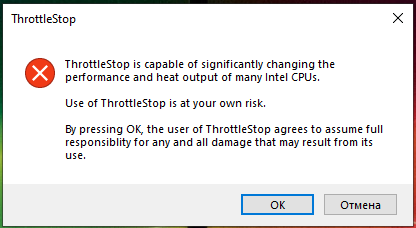
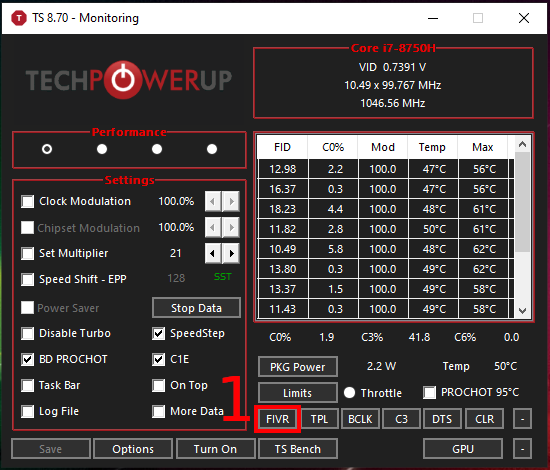

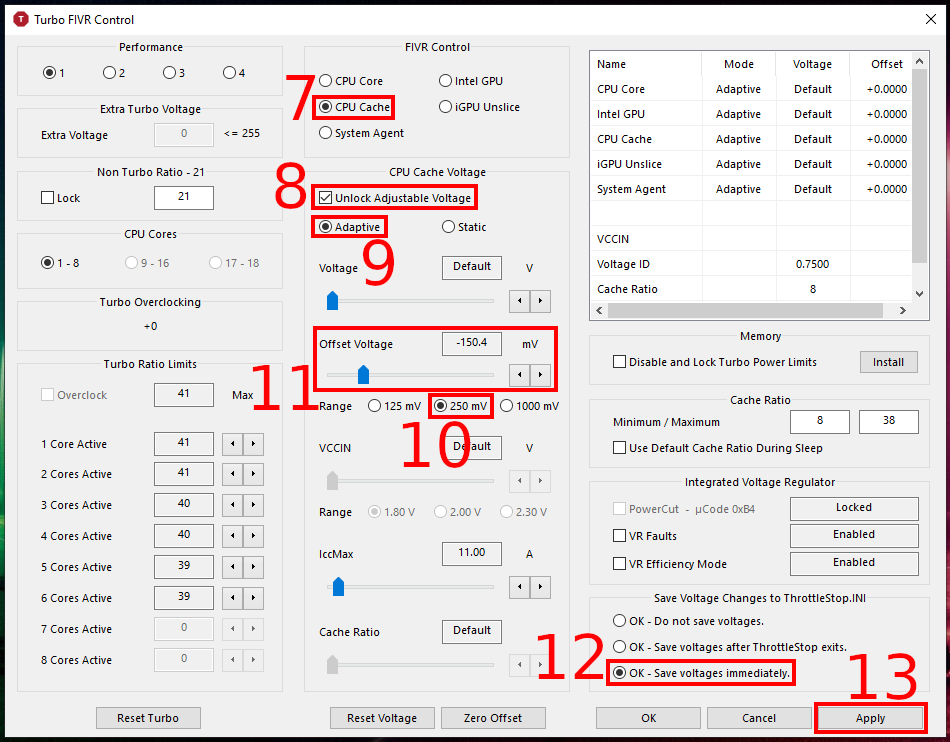


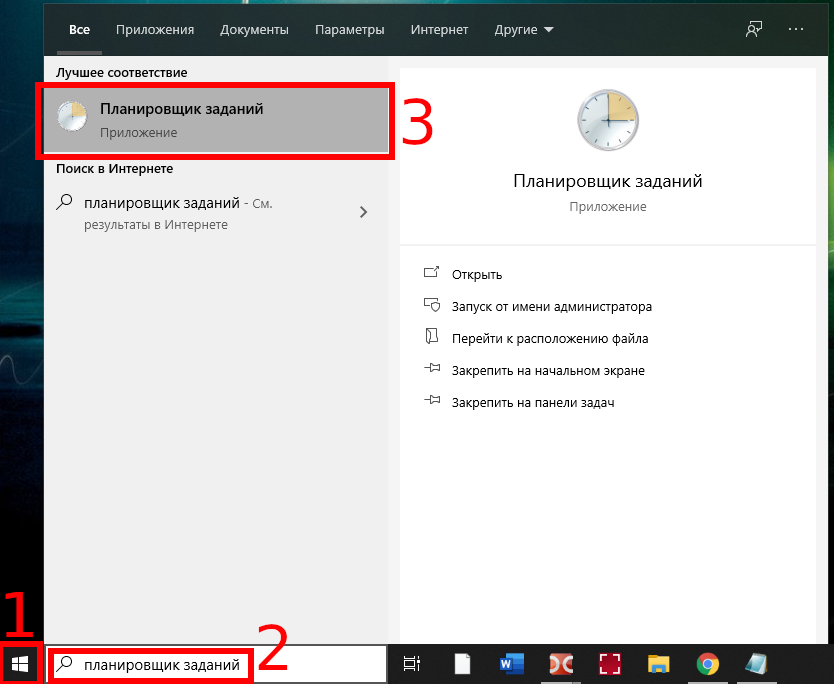


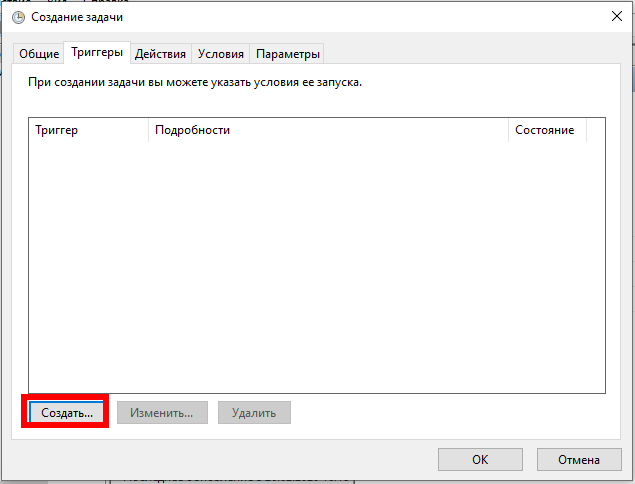
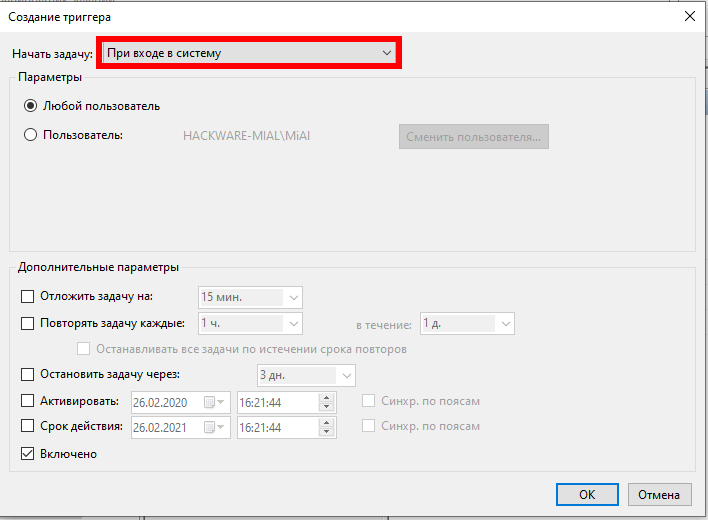

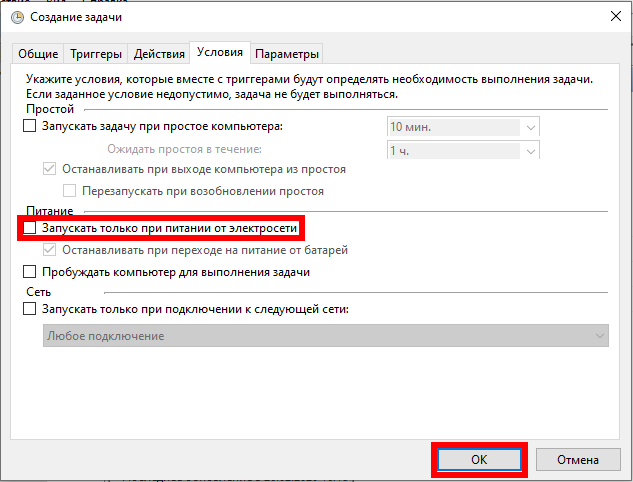
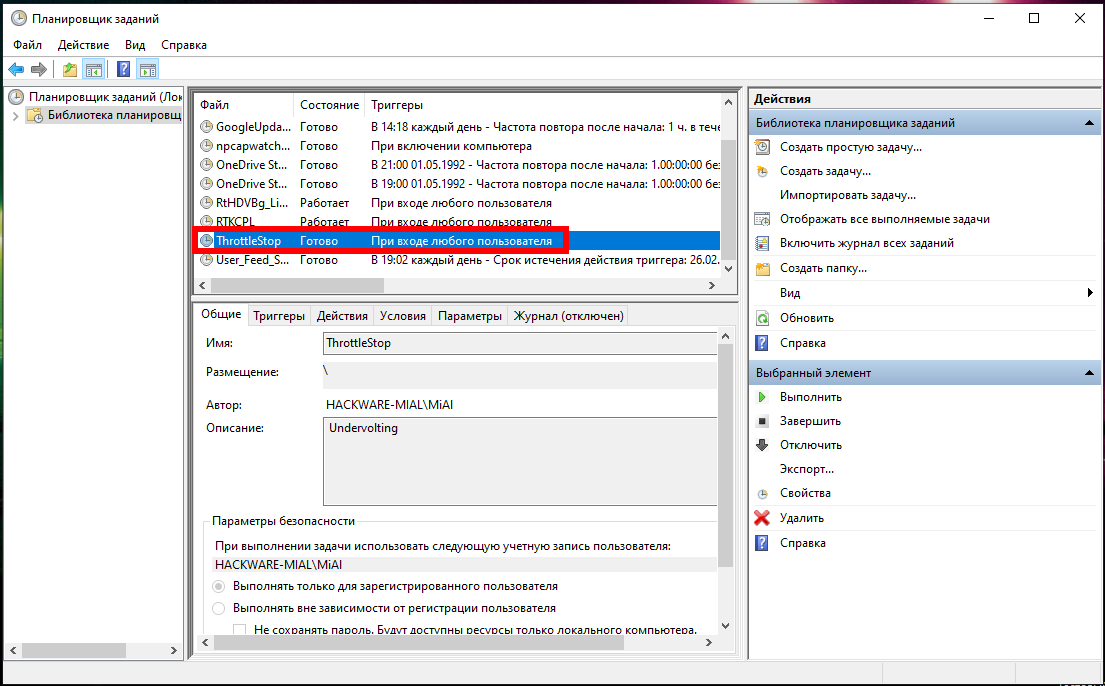

Спасибо!
Супер инфа,помогло в отличии от кривого Intel XTU! Спасибо!
Мощная инструкция, спасибо!
спасибо большое) очень подробно, все сделал без проблем)
на амд пойдет?
нет
Спасибо большое! Сделал андервольтинг 9900K ,инструкция даже ребенок сможет сделать, кросс!!!
FIVR (Fully Integrated Voltage Regulator) был введён в процессоры 4-го поколения. А сейчас представлены спецификации процессоров Intel 11-го поколения. Сергей, вам не нужно расстраиваться и, возможно, стоит задуматься о замене своего процессора 3-го, 2-го или 1-го поколения.
На H110 матери не поддерживается? Или имеет значение только процессор?
Имеет значение процессор, это должен быть Intel не позднее 4-го поколения.
Суперская инструкция! Спасибо большое! Очень вовремя помогло, когда Intel XTU начал выпендриваться!
Большое спасибо
Здравствуйте.
- Воспользовался этой же статьей однажды, до переустановки windows - сработало с 1 раза.
- Переустановил виндоус (с 10 на 10, более новую сборку) - не срабатывает (и монитор throttlestop, и HWMonitor показывают нулевой сдвиг по напряжению)
- запускаю все от имени Администратора
Дайте универсальный совет, с чего начать? (кроме отката виндоус ☺)
Приветствую, вы случайно не обновляли БИОС? В последних версиях БИОСа некоторые производители блокируют андервольтинг. У меня произошло именно это — пришлось откатываться до предыдущей версии и андервольтинг снова заработал. Причём БИОС можно обновить «случайно», т. к. теперь Windows предлагает это обновление наравне с драйверами (по крайней мере, для моего ноутбука).
Да, кажется было такое. Спасибо! Попробую. Если не сломаю ноут даунгрейдом, отпишусь ☺
ps: у intel XTU и новой версии throttlestop 9.2.9 функционал андервольтинга вообще неактивен
Здравствуйте!
Подскажите, пожалуйста, если всё отлично работает с офсетом -100mV, могу ли я зайти в биос и выставить напряжение процессора вместо условных 1.3500 в 1.2500. Эффект будет аналогичным?
Если коротко — нет.
Сдвиг напряжения ≠ Напряжение
На современных процессорах напряжение всегда является плавающим — во время нагрузки оно повышается, во время простоя — снижается. Благодаря этому уменьшается расход электроэнергии, увеличивается время работы от аккумулятора и прочие положительные моменты. Когда мы устанавливаем сдвиг (офсет), то напряжение по-прежнему остаётся плавающим, но «плавает» чуть ниже — на величину сдвига.
Когда вы просто устанавливает напряжение — то вы фиксируете его на определённую величину. Из-за чего процессор перестаёт экономить электроэнергию и всё прочее.
Пару-тройку лет назад, какой-то идиот от IT сделал видео, что нужно устанавливать не сдвиг, а само напряжение — потом толпа школьников везде принялась писать, что мы тут все не правы, а надо менять напряжение ))) В общем нет — для андервольтинга мы меняем сдвиг напряжения, а, например, в целях разгона меняем само напряжение.
То есть, если я выставил напряжение в 1.35, то оно в зависимости от нагрузки плавает скажем от 1.25 до 1.45?
а когда я выставляю офсет на -100mV, то напряжение уже будет плавать в окне 1.15 - 1.35?
Напряжение может быть ИЛИ плавающим ИЛИ статичным. Посмотрите внимательно на настройки ThrottleStop — там Adaptive и Static являются взаимоисключающими опциями.
Я не знаю, как сочетаются настройки фиксированного напряжения в БИОСе и настройка сдвига в ThrottleStop — скорее всего, какая-то из этих настроек перепишет другую.
Вот так, например, плавает напряжение (столбец VCore) на моём ноутбуке без нагрузки и с нагрузкой (столбец C0%).
Диапазон от 0.6 до 1.1 при андервольтинге -130 mV:
Понял, спасибо!
Подскажи ещё, пожалуйста, чем ты гпу проверял, когда его офсет настраивал?
С помощью Intel Extreme Tuning Utility (XTU).
Здравствуйте! Можно ли с помощью этой программы сделать так, чтобы ноутбук, процессор не нагревался? Если да, то настройки в статье помогут или надо по другому настраивать? Заранее благодарю
Приветствую! Задача андервольтинга не в том, чтобы совсем не нагревался, его задача сделать так, чтобы ЦП:
В конечном итоге, ЦП может нагреваться также, как и раньше, но держать более высокие частоты и выполнять больше вычислений за единицу времени.
В этой статье есть примеры видео, где это всё объясняется и показываются примеры, насколько удалось снизить температуру и/или повысить частоту.
Привет. Пробовал i7- 8750. Более -0.16v все сразу виснет. Оставил -0,162, вроде заработало. троттлинг исчез. Но при открытие еще прог, тоже виснет. Только прин. выключение.
Приветствую! -162 mV это слишком много. Для некоторых процессоров и -100 mV это слишком много — всё зависит исключительно от того, насколько повезло/не повезло с кристаллом. Почитайте про «кремниевую лотерею» и биннинг.
У меня при первоначальном стресс-тестировании средствами XTU, компьютер был стабильным на уровне -150 mV.
Затем я перешёл на Linux, также перенёс туда андервольтинг -150 mV, но стал замечать, что изредка (раз в 1-2 месяца) система зависала под нагрузкой. Поскольку нормальный Linux это не та система, которая может просто зависнуть без причины, то я вновь начал делать стресс-тесты и понизил андервольтинг до -130 mV. Зависания прекратились полностью.
Не нужно слепо брать значения, которые вы увидели в Интернете. Обязательно делайте стресс-тестирование. Для каких-то процессоров и -50 mV может оказаться слишком большой велечиной.
Спасибо за ответ! Это значение получилось методом подбора, при котором исчезает троттлинг. Буду уменьшать. Intel не дает, ползунок серый. Троттл работает.
0.150, пока работает.
Здравствуйте, такой вопрос, увидел 4 режима работы программы: Perfrormance, Game, Internet и Battery. На них вообще стоит обращать внимание и имеют ли оно какое-то влияние на работу ThrottleStop?
Приветствую! Вы имеете ввиду режимы производительности компьютера? При любом из них ThrottleStop должен помогать. Суть андервольтинга в том, что компьютер делает ровно ту же самую работу, но при этом тратит чуть меньше электричества (как результат процессор чуть меньше нагревается).
В производительном (Perfrormance) режиме у ЦП и видеокарты могут быть увеличены теплопакеты или интенсивнее работать система охлаждения, в этой ситуации андервольтинг особенно важен.
Здравствуйте, перестала работать програма, выбивает надпись could not change sevice config:no such file or directory. Кто сталкивался?
Каком образом можно настроить частоту выше чем 5ггц. Ставлю 5.2, но они не активны.
Разобрался
Неактивны все ползунки в меню FIVR. Как это можно исправить?
Добрый день. Процессор i7 9700 получилось сделать -0.100mV хотя делается и ниже. Но не все бенчмарки проходит процессор. В играх проблем нету. Спасибо за статью.
Вопросы относительно настройки THROTTLESTOP?
1. В одних источниках рекомендуют оставлять одинаковое значение смещение CPU Core и CPU cache,
а другие источники рекомендуют тестировать их именно раздельно и просто оставлять лучший результат, отдельно по каждому.
Какой на практике варинат работает эффективнее?
2. За что отвечает в THROTTLESTOP параметр анлок"system agent" - в основном пишут, что на работу ЦП никак не влияет,
но непонятно что это и зачем тогда его менять. А если менять, то чем тестировать на лучший результат?
Какой программой можно сделать аналогичные действия на AMD Ryzen 7 5800H?
Почему у такой программы нет опции "запускать автоматом при старте винды"? Бред какой-то.